iPadOS 26
iPad 使用手冊
- 歡迎使用
-
-
- 相容於 iPadOS 26 的 iPad 機型
- iPad mini(第五代)
- iPad mini(第六代)
- iPad mini(A17 Pro)
- iPad(第八代)
- iPad(第九代)
- iPad(第十代)
- iPad(A16)
- iPad Air(第三代)
- iPad Air(第四代)
- iPad Air(第五代)
- iPad Air 11 吋(M2)
- iPad Air 13 吋(M2)
- iPad Air 11 吋(M3)
- iPad Air 13 吋(M3)
- iPad Pro 11 吋(第一代)
- iPad Pro 11 吋(第二代)
- iPad Pro 11 吋(第三代)
- iPad Pro 11 吋(第四代)
- iPad Pro 11 吋(M4)
- iPad Pro 11 吋(M5)
- iPad Pro 12.9 吋(第三代)
- iPad Pro 12.9 吋(第四代)
- iPad Pro 12.9 吋(第五代)
- iPad Pro 12.9 吋(第六代)
- iPad Pro 13 吋(M4)
- iPad Pro 13 吋(M5)
- 設定基本功能
- 訂製你專屬的 iPad
- 在 iPad 上簡化工作流程
- 使用 Apple Pencil 進行更多操作
- 為你的小孩自訂 iPad
-
- iPadOS 26 的新功能
-
-
- 開始使用 FaceTime
- 製作 FaceTime 連結
- 拍攝「原況照片」
- 使用 FaceTime 語音通話工具
- 使用「即時字幕」和「即時翻譯」
- 在通話期間使用其他 App
- 撥打群組 FaceTime 通話
- 使用「同播共享」一起觀賞、聆聽和暢玩
- 在 FaceTime 通話中共享你的螢幕
- 在 FaceTime 通話中要求或提供遠端控制權
- 在 FaceTime 通話中合作處理文件
- 使用視訊會議功能
- 將 FaceTime 通話接力到另一部 Apple 裝置
- 更改 FaceTime 視訊設定
- 更改 FaceTime 語音設定
- 更改你的外觀
- 結束通話或切換至「訊息」
- 篩選和過濾通話
- 封鎖 FaceTime 通話及回報垃圾來電
- 捷徑
- 提示
- 版權聲明與商標
透過 iPad 上的「日誌」建立習慣
你可以透過「日誌」App 追蹤你的日誌目標和建立新習慣。
透過「詳細資訊」追蹤日誌目標
前往 iPad 上的「日誌」App
 。
。你的目前連續紀錄(製作日誌的連續天數或週數)和其他詳細資訊位於側邊欄中。
點一下「詳細資訊」,然後點選任一個方格來查看更多詳細資訊。
【提示】點一下
 來打開和關閉側邊欄。
來打開和關閉側邊欄。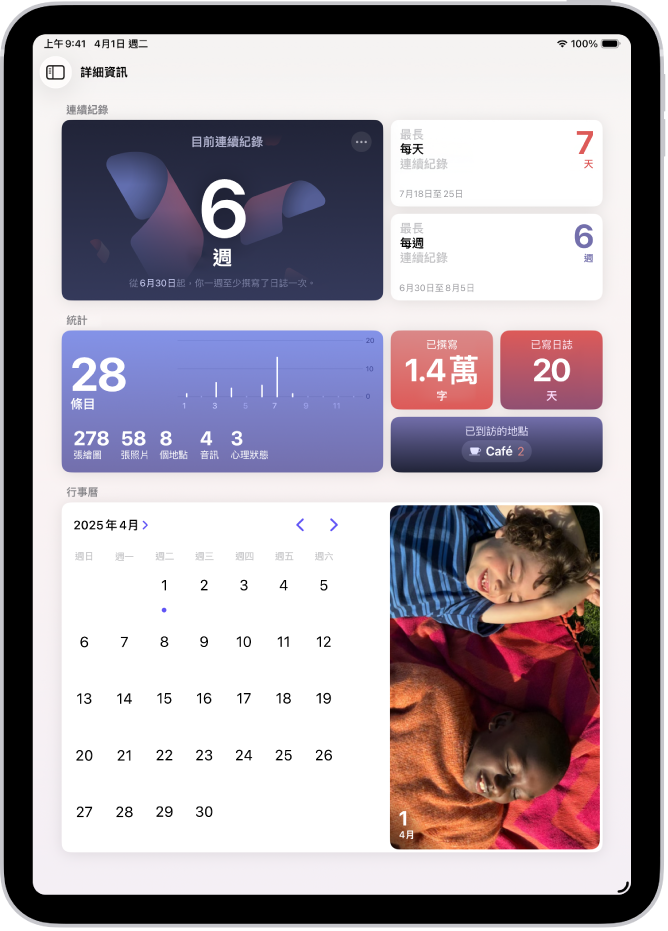
設定日誌排程
日誌通知可提醒你撰寫日誌。
前往 iPad 上的「日誌」App
 。
。在側邊欄中點一下
 ,然後點一下「通知」。
,然後點一下「通知」。點一下「自訂」,然後設定每週排程。
使用「日誌」小工具
將小工具加入你的主畫面或鎖定畫面,顯示你的目前連續紀錄,或會隨著一天時間變化改變的撰寫提示,讓你可以根據當下情況反思自己的感受。
在 iPad 主畫面或鎖定畫面上,加入「日誌」小工具。
若要更改小工具,按住小工具,然後點一下「編輯小工具」。
點一下小工具來從不同撰寫提示中選取、開始新條目或查看目前連續紀錄的詳細資訊。
感謝您的寶貴意見。